Obwohl Abonnements ein gängiges Bezahlmodell sind, unterstützt WooCommerce keine wiederkehrenden Zahlungen ohne Voreinstellung. An dieser Stelle kommen WooCommerce-Abonnements ins Spiel.
Diese können das Anbieten von Mitgliedschaften, Abonnements für kostenpflichtige Inhalte und andere laufende Dienste wie die Wartung von Webseiten schwierig machen zu implementieren.
Glücklicherweise bietet WooCommerce eine Erweiterung an, mit der du ganz einfach Abonnements für deine Produkte oder Dienstleistungen erstellen kannst. Es gibt auch mehrere alternative Lösungen, wenn du auf der Suche nach einem kostengünstigen Tool zur Erstellung deiner abonnementbasierten Webseite bist.
In diesem Beitrag werden wir in die Welt der Online-Abonnements eintauchen. Wir sagen dir alles, was du über die WooCommerce Subscriptions Erweiterung wissen musst, führen dich durch die Einrichtung und teilen einige andere Plugin Optionen, die du stattdessen ausprobieren kannst.
Lass uns anfangen!
Einführung in den Verkauf von Abonnements mit WooCommerce
Es gibt viele Möglichkeiten, online Geld zu verdienen, auch durch den Verkauf von Produkten oder Dienstleistungen mit WooCommerce. Individuelle Verkäufe auf deiner Webseite stellen jedoch keine stetige Einnahmequelle dar. Aus diesem Grund kann die Entscheidung für ein Abonnementpreismodell ein kluger Schachzug sein.
Hier ist ein Beispiel, mit dem du wahrscheinlich vertraut bist. Wenn du jemals ein Premium WordPress Plugin gekauft hast, hast du dich wahrscheinlich für ein Monats- oder Jahresabonnement angemeldet. Du bezahlst diese wiederkehrende Gebühr, um kontinuierlich auf Plugin-Updates und Support zugreifen zu können.
Eine weitere bekannte Instanz von Abonnements am Arbeitsplatz sind Abonnementboxen. Services wie Stitch Fix, Birchbox, HelloFresh und Dollar Shave Club versenden kuratierte Pakete monatlich oder wöchentlich zu einem Pauschalpreis an ihre Kunden:

Ebenso erfordern Online-Publikationen wie The New Yorker und Harvard Business Review ebenfalls Abonnements für den uneingeschränkten Zugriff auf ihre Inhalte. Da immer mehr Zeitschriften online gegangen sind, haben sie einen Weg gefunden, ihr wiederkehrendes Einkommen aufrechtzuerhalten, indem sie einige ihrer Inhalte kostenpflichtig aufbereitet haben.
Mitgliedsseiten sind eine weitere Möglichkeit, wie Online-Händler wiederkehrende Umsätze generieren können. Sie können sich diese wie eine Costco-Mitgliedschaft vorstellen, aber online. Benutzer können exklusiven Zugang zu bestimmten Produkten, Sonderaktionen und Rabatten oder anderen einzigartigen Angeboten bekommen und zahlen dafür eine monatliche Gebühren.
Wie du sehen kannst, gibt es viele Möglichkeiten, wie du Produkte oder Dienstleistungen im Abonnement-Stil auf deiner Webseite implementieren kannst. Jedes von ihnen kann eine einfache und effektive Methode sein, um einen zuverlässigeren Einkommensstrom für dein Unternehmen zu schaffen.
Außerdem kann dieses Modell deinen Kunden Vorteile bieten, wie kleineren aber über die Zeit verteilte Zahlungen.
Wie man Abonnements zu WooCommerce hinzufügt
Es gibt ein paar Erweiterungen, mit denen du deiner WooCommerce-Seite Abonnementoptionen hinzufügen kannst. Wenn du bereits dieses beliebte E-Commerce-Plugin verwendest, kannst du getrost in eines seiner speziellen Tools investieren und wissen, dass die neuen Funktionen leicht in deine bestehenden Inhalte integriert werden können.
Es ist wichtig zu beachten, dass, obwohl das grundlegende WooCommerce-Plugin kostenlos ist, sobald du anfängst, Erweiterungen hinzuzufügen, es kostspielig werden kann. Denke daran, dass die Tools, die wir in diesem Beitrag verwenden und vorschlagen werden, eine jährliche Verlängerung von über 100 US-Dollar pro Jahr erfordern, so dass es wichtig ist, sie in dein Budget einzubinden.
Es gibt zwei Erweiterungen zur Auswahl: WooCommerce Abonnements und WooCommerce Mitgliedschaften. Erstere ist ideal für Online-Magazine, Software as a Service (SaaS)-Anbieter und alle, die wiederkehrende Gebühren erheben möchten. Letzteres ist am besten geeignet, um einmalige Anmeldegebühren zu erheben.
Im Folgenden werden wir beide Erweiterungen und ihre Funktionen näher erläutern.
Die WooCommerce Subscriptions Extension erklärt
Wenn du bereits ein WooCommerce-Händler bist, ist der einfachste Weg, Abonnements auf deiner Webseite einzurichten, die Erweiterung WooCommerce Subscriptions:
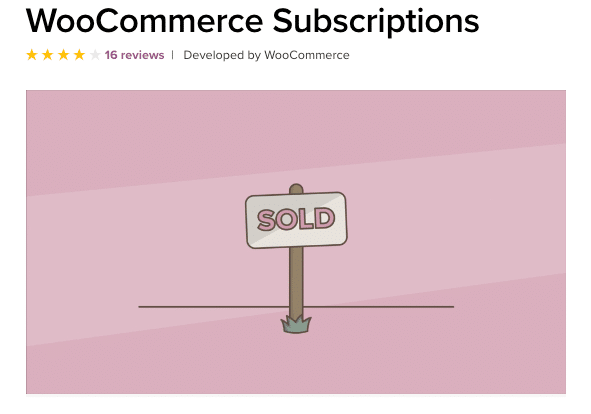
Die Verwendung eines Plugins aus dem offiziellen WooCommerce-Erweiterungs-Marktplatz ist der einfachste Weg, um sicherzustellen, dass sich dein Abonnementtool nahtlos in deine bestehende Webseite integriert. Außerdem enthält diese Lösung eine Vielzahl von Funktionen, mit denen du jede Art von Abonnementdienst erstellen kannst, den du in deinem Shop nutzen möchtest.
Zu den wichtigsten Funktionen von WooCommerce Subscriptions gehört, dass es:
- Es ermöglicht dir, Abonnements für physische und virtuelle Produkte oder Dienstleistungen zu erstellen.
- Enthält Optionen zum Festlegen von Anmeldegebühren, kostenlosen Probezeiten und Ablaufdaten.
- Integriert in über zwei Dutzend Payment Gateways.
- Bietet manuelle und automatisierte Verlängerungsoptionen und Benachrichtigungen.
- Bietet Kunden die Möglichkeit, ihre Pläne nach Bedarf auf- oder abzurüsten.
- Fasst Abonnementinformationen und Kundendaten in detaillierten Berichten zusammen.
WooCommerce selbst ist völlig kostenlos, aber WooCommerce Subscriptions ist eine Premium-Erweiterung. Die Preise beginnen bei 199 $ pro Jahr für die Nutzung auf einer Seite.
Während dieses Preisetikett sicherlich auf dem höchsten Niveau ist, denke an die Vorteile der Einbeziehung einer wiederkehrenden Einnahmequelle auf deiner WooCommerce-Seite. Wenn du planst, ein solches Modell zu implementieren, kann dieses Plugin die Investition locker wert sein.
Wie man die WooCommerce Abonnementverlängerung einrichtet und benutzt
Wenn du denkst, dass WooCommerce Abonnements das Richtige für dich sein könnte, gibt es nur ein paar Schritte zu erledigen, um damit zu beginnen, es mit deinem Online-Shop zu verwenden. Lass uns die Grundlagen skizzieren.
Schritt 1: Kaufe und installiere WooCommerce-Abonnements
Das erste, was du tun musst, ist, die Erweiterung WooCommerce Subscriptions zu erwerben. Klicke dazu auf die grüne Schaltfläche Jetzt kaufen:

Dann wirst du aufgefordert, dich entweder bei deinem WooCommerce.com-Konto anzumelden oder ein neues zu erstellen:

Schließe den Anmelde- oder Anmeldevorgang sowie deinen Kauf ab. Du siehst dann eine Bestätigungsseite, auf der du zwei Möglichkeiten hast, wie du vorgehen kannst.
Zuerst kannst du auf die lilafarbene Schaltfläche Download klicken, um eine.zip-Datei der Erweiterung WooCommerce Subscriptions zu erhalten. Navigiere dann in deinem WordPress Dashboard zu Plugins > Add New > Upload Plugin:

Hier kannst du deine .zip-Datei hochladen. Klicke danach auf die Schaltflächen Jetzt installieren und Plugin aktivieren, um das Hinzufügen von WooCommerce-Abonnements zu deiner Webseite abzuschließen.
Alternativ kannst du, anstatt die .zip-Datei herunterzuladen, dein WooCommerce.com-Konto direkt mit deinem Shop verbinden.
Melde dich zunächst in deinem WordPress Dashboard an und navigiere zu WooCommerce > Erweiterungen > WooCommerce.com Abonnements:

Klicke dann auf die violette Schaltfläche Connect. Du wirst aufgefordert, die Verbindung zu autorisieren:

Wähle die Schaltfläche Genehmigen. Du solltest dann in der Lage sein, WooCommerce Abonnements zu sehen, die auf der Registerkarte WooCommerce.com Abonnements aufgelistet sind.
Von dort aus kannst du auf die Schaltfläche Download klicken und dann den Schalter auf Aktiv umschalten, um das Plugin auf deiner Seite zu installieren und zu aktivieren.
Diese Methode ist besonders nützlich, wenn du auch andere WooCommerce-Erweiterungen für deinen Shop hast. Du kannst sie alle aus diesem Bereich aktualisieren, erneuern und deaktivieren.
Schritt 2: Erstellen eines neuen Abonnementprodukts
Du bist jetzt bereit, WooCommerce Abonnements zu nutzen. Du kannst damit beginnen, indem du dein erstes Abonnementprodukt oder -dienst einrichtest. Dieser Prozess ist sehr ähnlich wie die Erstellung eines normalen WooCommerce-Produkts.
Beginne mit der Navigation zu Produkte > Neu hinzufügen in deinem Dashboard. Scrolle dann nach unten zum Abschnitt Produktdaten. Es gibt jetzt einige wesentliche Unterschiede zum üblichen WooCommerce-Produkteditor.
Erstens gibt es auf der Registerkarte Allgemein zwei neue Produkttypen:
- Einfaches Abonnement. Dieses funktioniert wie ein einfaches Produkt. Kunden können eine Abonnementoption zu einem festgelegten Preis abschließen.
- Variables Abonnement. Alternativ kannst du mit dieser Option mehrere Abonnementoptionen anbieten, ähnlich wie bei einem variablen Produkt. Das bedeutet, dass du Preisstufen erstellen oder mehrere Pläne anbieten kannst, die sich auf verschiedene Funktionen konzentrieren.
Du musst auch die folgenden Felder ausfüllen, um das Preismodell deines Abonnements einzurichten:
- Preis: Die Kosten für das Abonnement.
- Abrechnungsintervall: Wie häufig die Kunden abgerechnet werden (alle ein, zwei, drei, vier, fünf oder sechs Perioden).
- Abrechnungszeitraum: Wie oft werden den Kunden Gebühren in Rechnung gestellt (täglich, wöchentlich, monatlich oder jährlich).
- Dauer: Wie lange das Abonnement aktiv bleibt, bevor es abläuft.
- Anmeldegebühr: Die Kosten für eine zusätzliche Gebühr, die zum Zeitpunkt der Anmeldung anfällt.
- Probezeit: Wie lange Kunden den Abonnement-Service kostenlos testen können, bevor eine Registrierung erforderlich ist.
Schließlich kannst du die Registerkarte Erweitert besuchen, um die Abonnements einzuschränken. Diese Einstellung verhindert, dass Kunden mehrere Abonnements für dasselbe Produkt oder dieselbe Dienstleistung erwerben können.
Wenn du dich dafür entscheidest, Einschränkungen für ein variables Abonnement zu aktivieren, solltest du Kunden auch die Möglichkeit geben, ihre Pläne zu aktualisieren oder herabzusetzen.
Du kannst dies tun, indem du zu WooCommerce > Einstellungen > Abonnements > Umschalten gehst. Verwende dort die Dropdown-Menüs, um das Umschalten zu ermöglichen, und lege deine zugehörigen Gebührenpräferenzen und Button-Kopien fest.
Schritt 3: Auswählen und Konfigurieren deiner Zahlungs-Gateways
Um Zahlungen für deine Abonnements zu akzeptieren, musst du einen der 34 Zahlungs-Gateways verwenden, die in WooCommerce integriert sind und auch wiederkehrende Zahlungen unterstützen. Die Erweiterungen für die Aktivierung dieser Gateways auf deiner Webseite reichen von $0-$199.
Einige deiner Optionen beinhalten:
Jede hat verschiedene Funktionen, die du bei der Auswahl des Angebots auf deiner Webseite berücksichtigen solltest, wie zum Beispiel:
- Aussetzung des Abonnements: Ermöglicht es Kunden, ihre Abonnements zu unterbrechen, ohne sie vollständig zu kündigen.
- Kündigung des Abonnements: Gibt den Kunden die Möglichkeit, ihr Abonnement jederzeit zu kündigen.
- Reaktivierung des Abonnements: Ermöglicht es Benutzern, suspendierte Abonnements zu reaktivieren.
- Mehrere Abonnements: Ermöglicht es Kunden, mehr als einen Abonnementdienst gleichzeitig zu erwerben.
- Änderungen: Bietet dir die Möglichkeit, die wiederkehrenden Kosten oder den Zahlungsplan der von dir angebotenen Abonnements zu ändern.
- Änderungen der Zahlungsmethode: Ermöglicht es deinen Kunden und/oder dir, ihre bevorzugten Zahlungsmethoden zu ändern.
Welche Zahlungs-Gateways du aktivieren möchtest, hängt wahrscheinlich davon ab, welche Funktionen deiner Meinung nach für deine Kunden am wichtigsten sind. Wenn du zum Beispiel Kunden ermutigen möchtest, sich für mehrere Abonnements anzumelden, sind PayPal und Amazon Pay möglicherweise keine brauchbaren Gateways für dich.
Vergesse nicht, auch die Kosten für die Erweiterung der einzelnen Zahlungs-Gateways zu berücksichtigen. Wenn du dich entscheidest, mehrere Premium-Gateways anzubieten, benötigst du ein Budget, das diese Käufe unterstützen kann.
Schritt 4. Aktualisiere Ihre Abonnements nach Bedarf
Im Laufe der Zeit kannst du dich entscheiden, deine Abonnements auf verschiedene Weise zu ändern. Du kannst den Preis erhöhen oder senken, neue Produkte oder Dienstleistungen hinzufügen oder eine Vielzahl anderer Optionen für deine Kunden anpassen.
Glücklicherweise ist die Aktualisierung deiner Abonnements mit der WooCommerce-Erweiterung so einfach wie die Navigation zu WooCommerce > Abonnements in deinem WordPress Dashboard. Klicke dort auf das Abonnement, das du bearbeiten möchtest.
Sobald der Editor geöffnet ist, kannst du alle notwendigen Änderungen vornehmen und dann auf die blaue Schaltfläche Abonnement speichern klicken.
Schließlich, wenn du ein Zahlungs-Gateway verwendest, das automatische Verlängerungen unterstützt, kannst du möglicherweise keine Änderungen vornehmen, die sich auf die wiederkehrenden Summen deiner Abonnements auswirken.
Du kannst die Vergleichstabelle des Payment Gateway von WooCommerce einsehen, um festzustellen, ob deines Änderungen unterstützt.
Wie man WooCommerce Abonnements mit WooCommerce Subscriptions nutzt
Eine Erweiterung, die häufig neben WooCommerce-Abonnements verwendet wird, sind WooCommerce-Mitgliedschaften:

Während diese beiden Tools viele Gemeinsamkeiten haben und sich gut integrieren lassen, gibt es einige wichtige Unterschiede, die du verstehen solltest.
Im Gegensatz zu WooCommerce Abonnements kannst du die Erweiterung Woocommerce Memberships nicht verwenden, um wiederkehrende Zahlungen zu berechnen. Diese Funktion kann nur einmalige Mitgliedsbeiträge bei der Anmeldung erheben.
Darüber hinaus unterstützt die WooCommerce-Mitgliedschaft keine kostenlosen Testversionen und ermöglicht es den Nutzern nicht, ihre eigenen Mitgliedschaften zu aktualisieren, herabzusetzen oder zu beenden.
Um wiederkehrende Mitgliedszahlungen zu erstellen, musst du diese beiden Erweiterungen zusammen verwenden. Da eine einzelne WooCommerce-Mitgliedschaft bei $149 pro Jahr beginnt, beträgt die Gesamtsumme für die Nutzung beider Erweiterungen fast $350 pro Jahr für eine einzelne Webseite.
Das Wichtigste ist, dass diese Erweiterungen nicht die gleiche Funktionalität bieten. Du möchtest keine WooCommerce-Mitgliedschaften kaufen, um 50 $ bei WooCommerce-Abonnements zu sparen, da du nicht auf die gleichen Funktionen zugreifen kannst.
WooCommerce Subscriptions vs WooCommerce Memberships
Wenn du immer noch Schwierigkeiten hast, dich für die richtige WooCommerce-Erweiterung zu entscheiden, schau dir diese Zusammenfassung an, um zu sehen, was beide zu bieten haben:
| WooCommerce Subscriptions | WooCommerce Memberships | |
| Wiederkehrende Zahlungen | Ja | Nein |
| Konditionen mit fester Länge | Ja | Ja |
| Kostenlose Testversionen | Ja | Nein |
| Gleichzeitige Mitgliedschaften | Ja | Ja |
| Benutzer können ihre Pläne aktualisieren, herabstufen und pausieren. | Ja | Nein |
Obwohl subtil, können die Unterschiede zwischen diesen beiden Erweiterungen einen erheblichen Einfluss auf dein Abonnementpreismodell haben. Beachte natürlich, dass du sie auch in Verbindung miteinander verwenden kannst, um wiederkehrende Mitgliedschaften zu erstellen.
Alternativen zu WooCommerce Subscriptions
Wenn du WooCommerce nicht benutzt, um deinen E-Commerce-Shop zu betreiben, mach dir keine Sorgen. Es gibt mehrere andere Plugins, die Abonnements zu deiner WordPress-Seite hinzufügen können, unabhängig davon, welche anderen Tools du verwendest.
Betrachten wir zum Beispiel MemberPress:

Dieses Premium-Plugin bietet einige Funktionen, die selbst WooCommerce-Abonnements nicht enthalten. Neben eingeschränkten Inhalten, Mitgliederforen und Coupons kannst du auch Content Dripping verwenden und deine Einnahmen mit MemberPress-Berichten verfolgen. Die Lizenzen beginnen bei 149 Dollar pro Jahr.
Paid Membership Pro ist eine weitere solide Option:

Die kostenlose Version dieses Plugins bietet Integration mit WooCommerce, BuddyPress, Constant Contact und mehr.
Außerdem hast du Zugriff auf sechs verschiedene Zahlungs-Gateways. Premium-Lizenzen beginnen bei 297 US-Dollar pro Jahr und beinhalten über 60 Add-ons.
Ein weiterer Konkurrent ist S2Member, das neben Ihren Beiträgen auch den Schutz von Inhalten für Audio- und Videostreams beinhaltet:

Das kostenlose S2Member-Plugin deckt alle Grundlagen ab. Du benötigst das kostenpflichtige Plugin jedoch, um andere Zahlungs-Gateways als PayPal zu verwenden, sowie um auf unbegrenzte kostenpflichtige Mitgliedschaftsstufen und mehr zuzugreifen. Lebenslange Lizenzen beginnen bei 89 US-Dollar für eine einzige Webseite.
Es gibt auch einige preiswerte Alternativen, die du stattdessen in Betracht ziehen könntest. Sumo Subscriptions kostet nur 39 $ für eine reguläre Lizenz und beinhaltet viele der Funktionen, die mit WooCommerce Abonnements verfügbar sind:
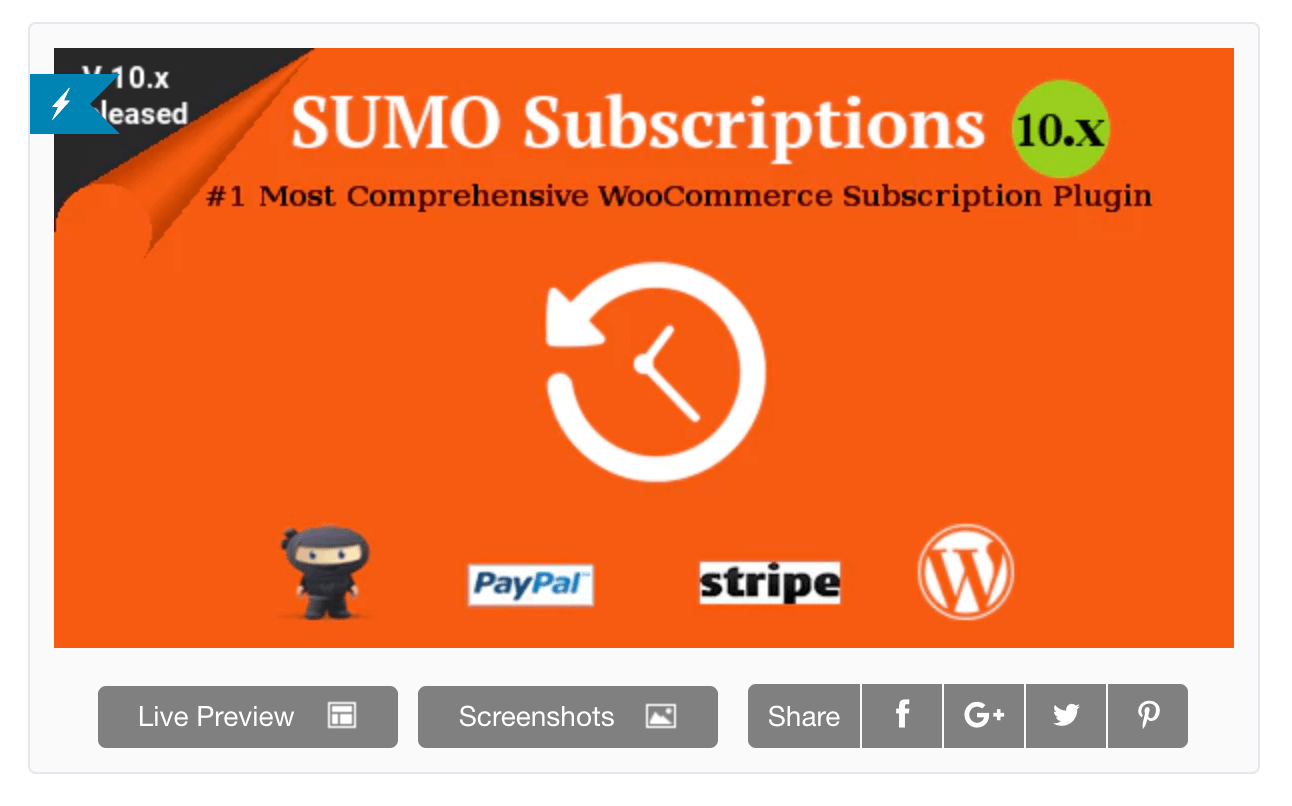
Der größte Unterschied besteht darin, dass Sumo Subscriptions nur zwei Zahlungs-Gateway-Optionen anbietet: PayPal und Stripe. Möglicherweise musst du auch zusätzliche Plugins kaufen, um Funktionen wie Spenden und Mitgliedsbeiträge einzurichten.
Es gibt auch ein paar kostenlose Plugins, die du dir ansehen kannst, obwohl sie mehr auf Mitgliedschaften als auf Produktabonnements oder laufende Dienste ausgerichtet sind.
Paid Member Subscriptions sind eine solche Option:
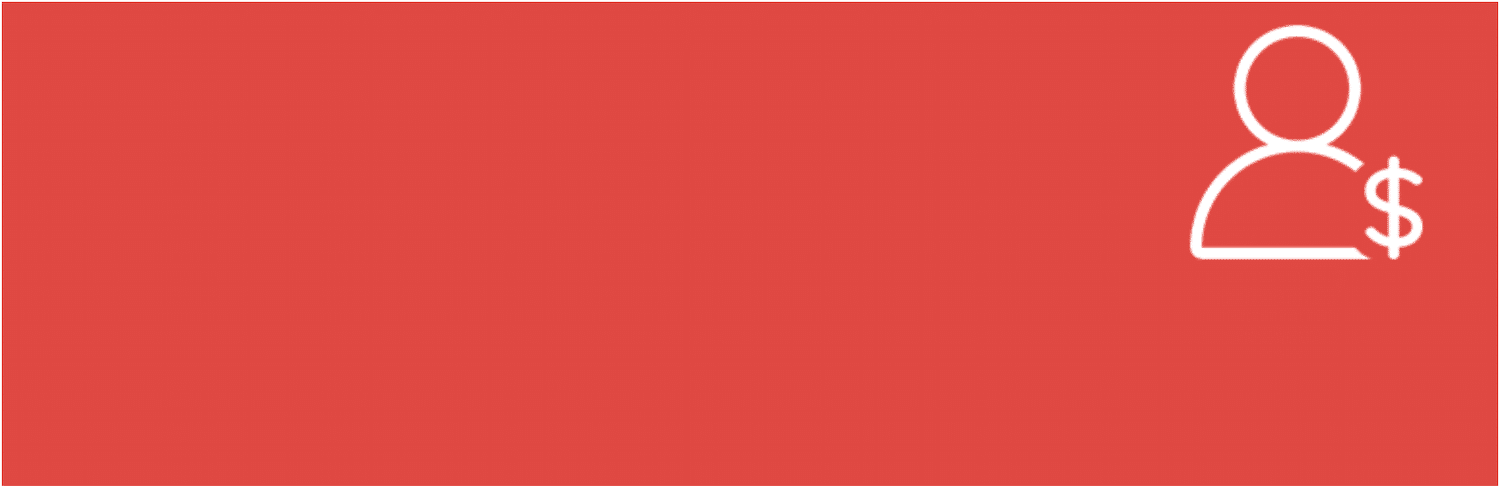
Wenn du eine Content-Abonnement-Seite wie beispielsweise ein Online-Magazin erstellen möchtest, kann dir dieses Plugin dabei helfen. Bezahlte Mitglieder-Abonnements verstecken Inhalte vor Besuchern, die nicht angemeldet sind, so dass du für deine harte Arbeit bezahlt wirst.
Eine weitere beliebte Option ist Ultimate Member:

Dieses Plugin konzentriert sich auf die Erstellung von Online-Communities durch Seiten-Mitgliedschaften, anstatt Abonnement-Pläne einzurichten. Es integriert sich jedoch in WooCommerce, und du kannst es verwenden, um den Inhalt einzuschränken und eine bedingte Navigation einzurichten.
Schließlich kannst du auch die Simple Membership: ausprobieren:

Mit diesem Plugin kannst du kostenlose oder kostenpflichtige Mitgliedschaften mit Stripe oder PayPal erstellen. Du kannst auch Inhalte einschränken, verschiedene Mitgliedschaftsstufen einrichten und die Zahlungen deiner Benutzer verfolgen.
Zusammenfassung
Wenn du deine Karten richtig spielst, kann der Verkauf von Abonnements sehr profitabel sein. Bevor du anfangen kannst, die Gewinne aus deinen monatlichen Gebühren einzuziehen, musst du jedoch herausfinden, wie du eine wiederkehrende Zahlungsoption auf deiner WooCommerce-Seite einrichten kannst.
Der einfachste Weg ist die Verwendung der Erweiterung WooCommerce Subscriptions, die nur drei Schritte erfordert:
- Kaufe und installiere die Erweiterung WooCommerce Subscriptions.
- Erstelle ein neues Abonnementprodukt.
- Wähle und konfiguriere deine Zahlungs-Gateways.
Diese Schritte allein helfen dir, Abonnements in deinem Shop zu implementieren, sicher. Aber du musst auch die richtige Art von Traffic auf deine Seiten lenken und die perfekten Inhalte erstellen, für die deine potenziellen Kunden bezahlen werden.
Hast du Fragen zu WooCommerce-Abonnements oder wiederkehrenden Zahlungen auf deiner WordPress-Seite? Lass es uns im Kommentarfeld unten wissen!


